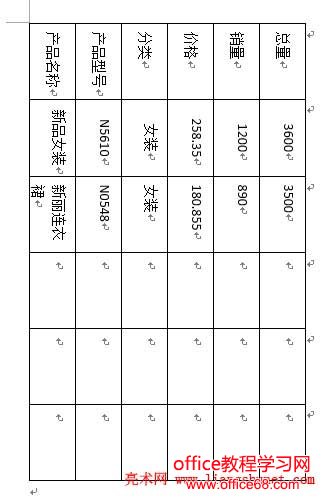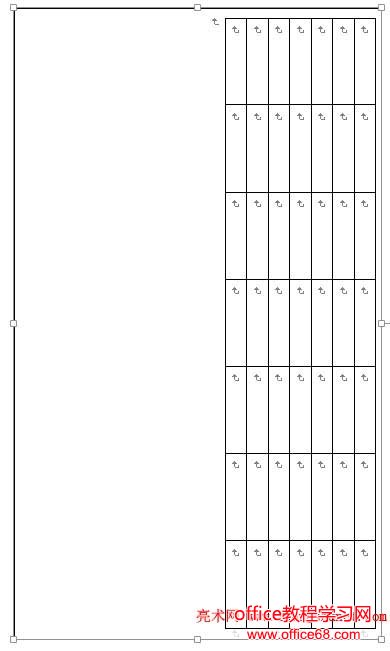|
需求变化万千,有时 Word文档、文字、表格也要求旋转90度,好在 Word 功能强大都可以实现这样的要求。对于 Word文档旋转90度,相当于把一张纸旋转90度,只需要把文档调为横向就可以实现。所有文字旋转90度,通常意义不大,但也可以实现,有时可能某几个字符要旋转90度。 表格旋转90度有好几种方法实现,其中一种方法也是先调整文字,然后再调整表格;步骤既简单又能满足要求,接着就看如何实现Word文档、文字、表格旋转90度。
一、Word文档旋转90度1、选择“页面布局”选项卡(2003版选择“文件” → 页面设置),单击“页面设置”右边的斜箭头,如图1所示:
图1 2、在打开的“页面设置”窗口中,选择“横向”,如图2所示:
图2 3、点击“确定”后,文档变为了横向,是不是相当于文档旋转了90度。
二、Word文字旋转90度1、选中要旋转90度的文本,然后在“字体”前面加上 @,回车或单击文档任意空白处,文字是不是已经旋转了90度,如图3所示:
图3 2、也可以选择“页面布局”选项卡,点击“文字方向” → 将中文字符旋转270度,如图4所示:
图4 效果跟1是一样的。
三、Word表格旋转90度方法一:旋转文字 1、选中表格,依次选择“页面布局” → 文字方向 → 将所有文字旋转90度(2003版选择“横向”),如图5所示:
图5 2、文字旋转90度后,右键表格并选择“自动调整” → 根据内容调整表格,如图6所示:
3、表格是不是相当旋转了90度,如图7所示:
图7
方法二:把表格插到文本框 1、选中“插入”选项卡 → 文本框 → 随意选择一种文件框(简单文本框),然后选择“表格”,在文本框中插入一个表格。 2、把鼠标移到文本框上面的小圆圈上旋转文本框90度,表格也跟着旋转了90度,如图8所示:
图8
方法三:把表格抓为图片 如果表格不需要再编辑,用抓图工具把表格抓为图片,再插到Word文档中即可。 |

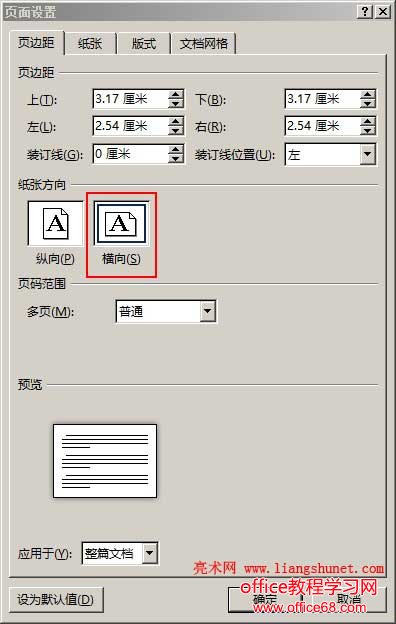

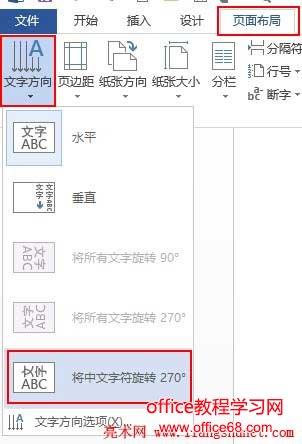
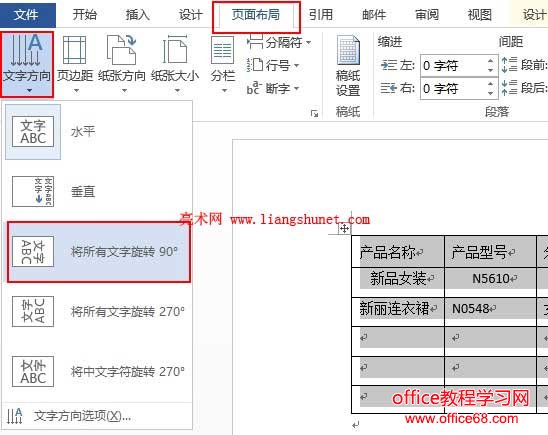
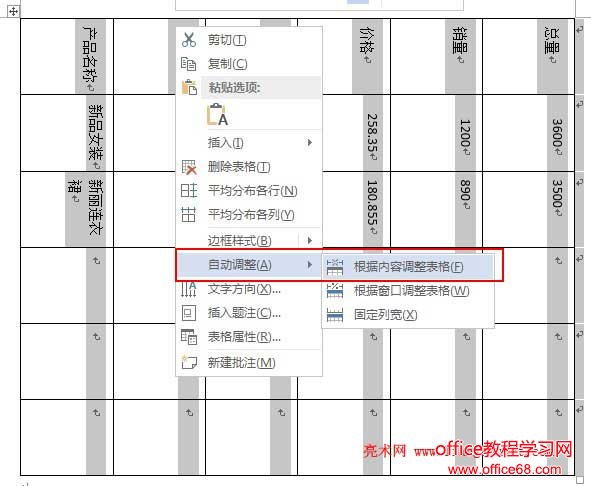 图6
图6